
Table des matières:
- Auteur John Day [email protected].
- Public 2024-01-30 09:06.
- Dernière modifié 2025-01-23 14:45.
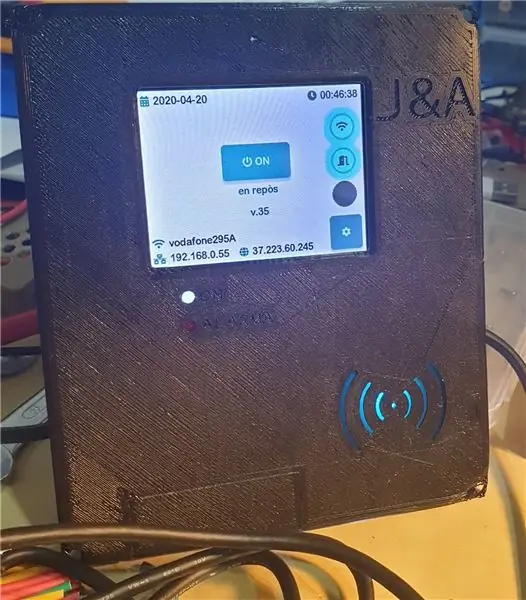
Proyecto de alarma casera con micro ESP32 et programa arduino.
Set trata de montar una caja con el micro, la pantalla, el lector RFID, el buzzer y demás componentes. También habrá que añadir los componentes externos a la caja de control: la sirena con relé, el sensor de movimiento PIR y el sensor magnético de la puerta.
Fonctionnalités principales:
- puesta en marcha - activación de vigía mediante pulsado de tecla en pantalla - desactivación con pulsado mientras no se ha llegado al final del timeout
- alarma en vigilancia: estado de la alarma una vez se ha puesto en modo vigía: si se abre puerta o se detecta movimiento se activa la cuenta atrás para poder desactivarla mediante un llavero o tarjeta RFID. Si no se desactiva, la alarma sonará durante el tiempo configurado.
- configuración, permite personalizar totalmente la alarma: tema en pantalla, timeouts, idioma, usuarios permitidos, wifi, …
- Envío de eventos: si se prepara adecuadamente, todos los eventos se envían a un servidor en la nube para poder notificar por email o aplicación al usuario administrador.
Todos los elementos se pueden adquirir en tiendas de electrónica y amazon. en cuanto a la caja, habra que construirse una, o bien hacer bricolaje con alguna que tengamos en casa. En mi cas, il a réalisé una con una impresora 3D (archivo STL adjunto).
La liste des matériaux nécessaires:
- caja para la electrónica de la consola archive STL TinkerCad
- caja para sensor PIR modelos de archive Thingiverse
- Lien micro ESP32 Dev
- lien pantalla tactile ILI9341
- lecteur RFID RC522 lien
- lien pcb placas de montaje
- bornes de tornillo para placa lien pcb
- lien buzzer para pitidos
- câbles de connexion arduino
- liaison PIR capteur
- capteur magnético lien
- lien sirène
- lien relaté
- broches macho y hembra para pcb link
- connecteur USB para pcb lien
- alimentador de móvil con salida USB 5V llaveros ou tarjetas RFID
Herramientes:
- Soldador + estaño
- pistola de silicone + barras de silicone
- câbles et mangueras
- tornillos, tuercas de varias medidas M2 et M3
- cinta aislante
- tubos termoretráctil
Étape 1: Caja De Conexiones

Usa el archive adjunto para imprimir la caja en una 3D. Tiene el fondo y la tapa.
Si pas de disponibilités d'une impresora 3D puedes usar una caja ya hecha o hacerla tu mismo. Fils dimensionnés 120mm x 140mm x 40mm env.
Las medidas de la ventana para la pantalla son de 55mm x 45mm aprox.
Étape 2: Montaje De Placas Pcb
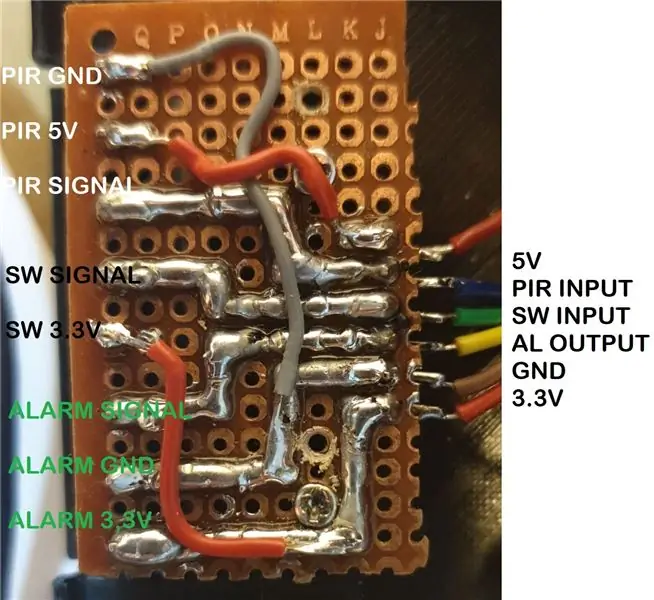

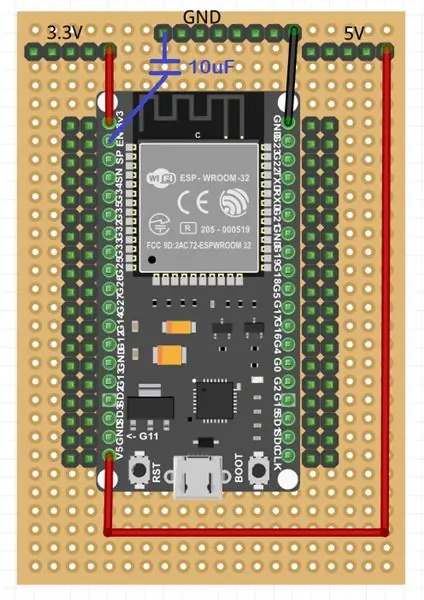
Para el uso final, es commode montar el ESP32 en placas PCB para poder organizar mejor todas las ocnexiones.
Hay que colocar un condensador 10uF entre el EN et GND de la placa ESP32 pour poder cargar los programas de forma cómoda, sin tener que pulsar el boton Boot cada vez.
Igualmente, también se deberia preparar une placa con los terminaux de tornillo para el acceso a las conexiones de los elementos Exteriores de la caja (sensores de puerta, de movimiento y alarma).
Las conexiones de los terminales fils:
- alarme 3.3V
- alarme GND
- signal d'alarme (sortie)
- capteur de porte (entrée 0-3,3 V)
- capteur de porte 3.3V
- Capteur de mouvement PIR (entrée 0-3,3 V)
- Détecteur de mouvement PIR 5V
- Détecteur de mouvement PIR GND
Étape 3: Montaje De Elmentos En Caja Y Cableados
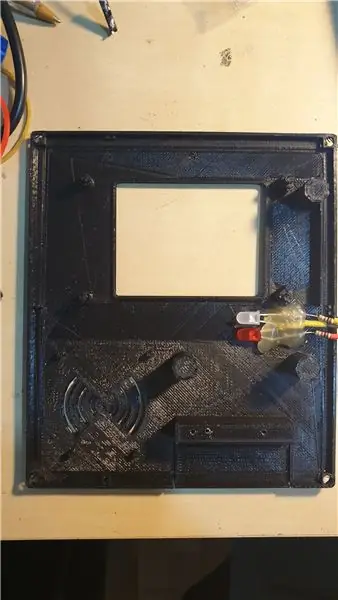


Vamos montando los elementos en la tapa de la caja, siguiendo este orden y cableando a medida que avanzamos. Usa silicona o tornillos para colocar los elementos.
Examinar el dibujo del cableado para seguir las conexiones. Se adjunta archivo Fritzing para edición.
- Leds de fonctionnement et d'alarme
- placa pcb de conexiones
- module RFID
- pantalla tactile
- placa pcb de ESP32
- avertisseur sonore
Étape 4: Subida De Programa Arduino
Es preciso instalar algunas librerias para poder subir el programa, entre ellas las de rfid, de ntp, wifi, las de pantalla:
- lv_arduino
- Adafruit_ILI9341
- Adafruit_GFX
- Adafruit_TFTLCD
- Adafruit_TouchScreen
- ESPAsyncWebServer
- AsyncTCP - MCUFRIEND_kvb
- TFT-eSPI
- MFCR522
- NTP_Client
Debemos localizar algunas librerias en nuestro pc para permitir el uso de las fuentes programadas en la pantalla y los temas permitidos. Normalement las librerías se ubican en la carpeta \documentos\arduino\libraries.
lv_arduino:
Puedes usar el archivo adjunto o modificar el archivo lv_conf.h para permitir los temas y fuentes usados.
TFT_e-SPI:
Hay que poner los pines correspondientes para el uso de la pantalla en nuestro sistema, para ello edita el User_Setup.h y habilita la pantalla (ILI9341) y fijate en los pines, puede que tengas que cambiarlos. Dejo el archivo modifié.
Étape 5: Prueba Y Configuración De La Alarma
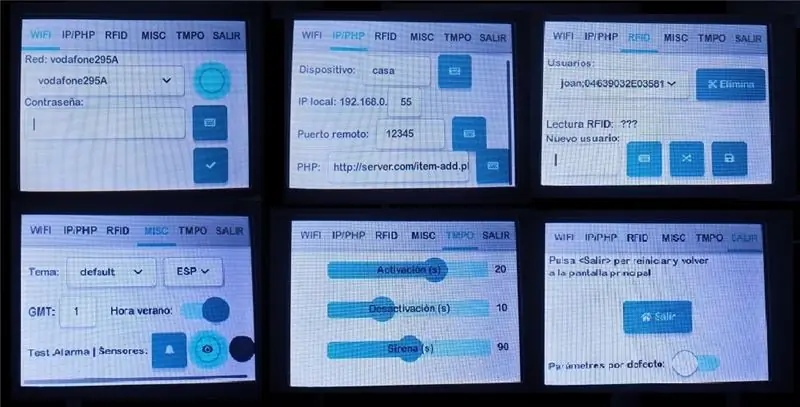
Una vez montada la caja y antes de colgarla en la pared deberíamos probar las funciones básicas para asegurarnos que todo está correctamente cableado.
La pantalla principale muestra la hora y el estado de la alarma, la conexión wifi y los sensores.
En cuanto a la configuración, es sencilla y se sigue en las 6 pestañas de configuración disponibles a la que se acceden pulsando la tecla de configuración:
-
WIFI
configuration de rouge et de contraste
-
IP/PHP
- Nombre del dispositivo (se toma en cuenta si se envía la info a la nube)
- IP locale
- Puerto remoto (para abrirlo en el router de casa y que se redirija al puerto 80 de la IP local)
- PHP: página php del servidor donde vamos a enviar la información de los eventos
-
RFID
- desplegable de usuarios, con botón de eliminación del usuario seleccionado
-
añadir nuevo usuario en 3 étapes:
- nombre d'escribir
- leer llavero o tarjeta rfid
- gardien
-
DIVERS
- Thème de présentation (5e idioma (Català, Castellano, Anglais)
- Zona horaria para la hora recgida por servidor NTP.
- definir hora de verano
- test d'alarme et capteurs
-
TIEMPOS
- temps disponible después de activar
- temps disponible pour la désactivation
- tiempo que sonará la alarma
-
SALIR
volver a parámetros iniciales
Étape 6: Montaje En Pared Y Conexion De Elementos Externos
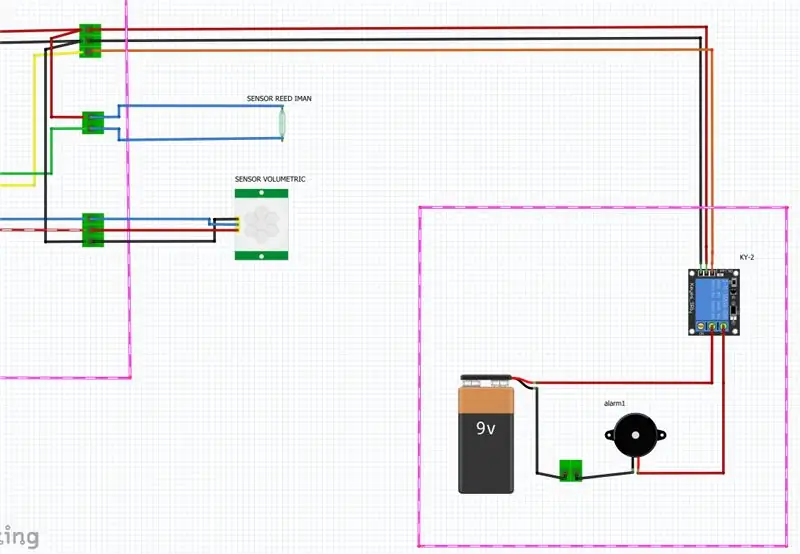

Buscar un sitio cerca de la puerta para poner la caja y cablar los elementos externos a ella: sirena, sensor de movimiento y de puerta.
Colocar el sensor de movimiento en el techo o encima de la puerta. Se puede usar una cajita para ponerlo dentro y disimularlo. En quoi que ce soit de multiples options de foin pour réaliser la caja en 3D. Cablear los 3 pins (5V, GND y Salida). Aunque alimentamos a 5V, la salida será a 3.3, por lo tanto es válido para el ESP32, que solo puede manejar entradas y salidas de 3.3V.
El sensor de puerta debe colocarse una parte en la propia puerta y la parte que va cableada en el marco de la misma, de forma que queden encarados. Cuando la puerta está cerrada, hay continuidad en el cable, por lo que en la entrada del micro tendremos 3.3V (HIGH). Cuando se abre la puerta, se corta el cable, por lo que en la entrada del micro tendremos 0V (LOW).
La sirena estará alimentada por una pila de 9V, y un relé permitirá el paso o no de este voltaje a la sirena. Cuando el micro envie una señal alta de 3.3V, el relé se cerrará y permitirá la alimentación de 9V. Cuando haya una señal baja, el relé se abre y no deja pasar los 9V.
Étape 7: Préparation du serveur PHP/MySQL
Opcionalmente se puede preparar un servidor para que la alarma publique los eventos, y poder usarlos mediante una aplicación web o una app para móvil.
En nuestro caso vamos a configurar el sistema web php y enviar un email a un buzón.
Hay que contratar en algún prouvé ou des services un espace avec MySQL et PHP. Luego, habilitar los usuarios y dejar las páginas que sont disponibles dans un annuaire de la web.
El programa hace una llamada a la página add-item.php, pasándole los parámetros de nombre, estado, motivation del evento, …. En la base de données se añade automáticamente la hora y fecha del evento.
Finalmente, el disponer de una bbdd en la nube, no permitirá realizar cualquier app para móvil o para browser. Hay disponible una app android que puede manejar estos datos, se publicará proximamente.
Conseillé:
ALARMA ARDUINO CON SENSOR DE MOVIMIENTO, SIRENA Y AVISO AL TLF. MÓVIL : 9 étapes

ALARMA ARDUINO CON SENSOR DE MOVIMIENTO, SIRENA Y AVISO AL TLF. MÓVIL: Este proyecto consiste en une alarme basique que detecta presencia, activa une sirena de 108dB y avisa al usuario mediante un SMS (opcional). Permite también el control remoto básico por parte del usuario a través de SMS (encendido, apagado, reinicio
Una Alarma En El Museo.: 4 Étapes

Una Alarma En El Museo.: En este nuevo proyecto lo que trataremos de hacer será un musée avec un système de sécurité pour le défenseur de los ladrones nuestras mas preciadas posesiones. El sistema de alarmas constará de una alarma la cual sonará cuando se p
PARROT - Pastillero Con Alarma : 6 étapes

PERROQUET - Pastillero Con Alarma: Pastillero de madera que anuncia al momento en que el usuario debe tomarse algún remedio
Premiers pas avec ESP32 - Installation de cartes ESP32 dans Arduino IDE - Code de clignotement ESP32 : 3 étapes

Premiers pas avec ESP32 | Installation de cartes ESP32 dans Arduino IDE | ESP32 Blink Code: Dans ces instructables, nous verrons comment commencer à travailler avec esp32 et comment installer des cartes esp32 dans Arduino IDE et nous programmerons esp 32 pour exécuter le code clignotant en utilisant arduino ide
Alarma Intelligente De Humos: 7 Étapes

Alarma Inteligente De Humos: Gracias al sw de Cayenne es posible construir equipos muy avanzados sin necesidad de programar nada con un aspecto gratamente muy profesional. Ademas, si sospesamos la gran potencia de calculo de la Raspberrry Pi, junto sus grandes posibil
